| 1 | Zapojte napájecí kabel přístroje do síťové zásuvky. Zapněte vypínač přístroje. | ||||||||||
| 2 | Stiskněte tlačítka Menu, 7, 2, 7. Pomocí tlačítka
Stiskněte tlačítko Stop/Exit (Stop/Konec). | ||||||||||
| 3 | Zapněte počítač Macintosh. | ||||||||||
| 4 | Dodaný disk CD-ROM vložte do mechaniky CD-ROM. Poklepejte na ikonu MFL-Pro Suite na pracovní ploše. | ||||||||||
| 5 | Poklepejte na ikonu Utilities (Nástroje). 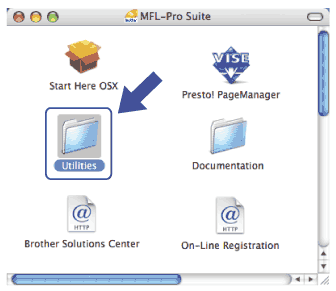 | ||||||||||
| 6 | Poklepejte na položku Wireless Device Setup Wizard (Průvodce nastavením bezdrátového zařízení). 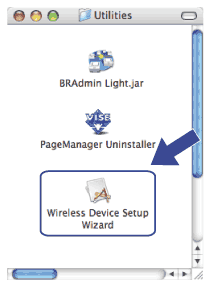 | ||||||||||
| 7 | Vyberte možnost Step by Step install (Recommended) (Instalace Krok za krokem (doporučeno)) a potom klepněte na tlačítko Next (Další). 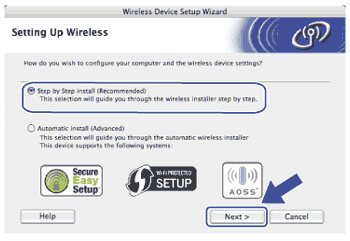 | ||||||||||
| 8 | Zvolte možnost Without cable (Advanced) (Bez kabelu (pokročilé)) a klepněte na tlačítko Next (Další). 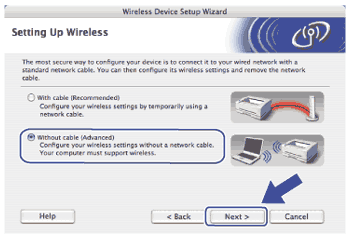 | ||||||||||
| 9 | Přečtěte si Important Notice (Důležité oznámení). Jakmile se ujistíte, že je bezdrátové připojení povoleno, zaškrtněte políčko a klepněte na tlačítko Next (Další). 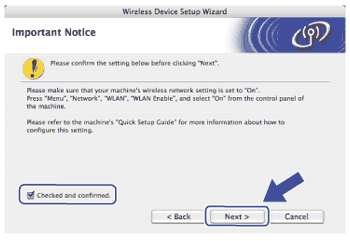 | ||||||||||
| 10 | Potřebujete dočasně změnit nastavení bezdrátové sítě ve vašem počítači. Postupujte podle pokynů na obrazovce. Poznamenejte si veškerá nastavení vašeho počítače, jako je SSID, kanál, ověření a šifrování. Použijte je, abyste vrátili počítač zpět do původního nastavení bezdrátové sítě, a potom klepněte na tlačítko Next (Další). 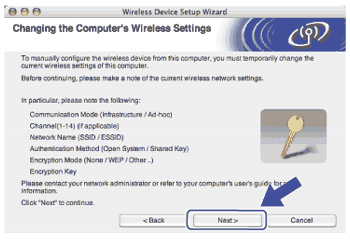 Pokud chcete přístroj konfigurovat pro bezdrátovou síť, kterou používáte, zapište si její nastavení ještě před konfigurací. Zkontrolujte a zaznamenejte aktuální nastavení bezdrátové sítě.
Například: | ||||||||||
| 11 | Abyste mohli komunikovat s nekonfigurovaným bezdrátovým přístrojem, dočasně změňte nastavení bezdrátové sítě ve vašem počítači, aby se shodovala s výchozími nastaveními zobrazenými na monitoru. Jakmile se ujistíte, že se nastavení shodují, klepněte na tlačítko Next (Další). 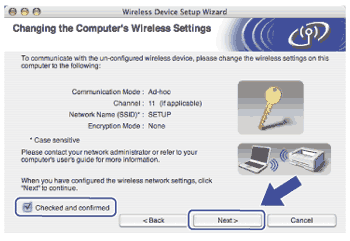 | ||||||||||
| 12 | Vyberte přístroj, který chcete konfigurovat, a klepněte na tlačítko Next (Další). Je-li seznam prázdný, ověřte, zda je zařízení zapnuto, a poté klepněte na tlačítko Refresh (Obnovit). 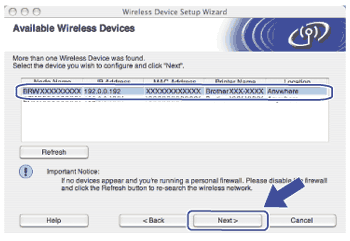
| ||||||||||
| 13 | Průvodce vyhledá bezdrátové sítě, které jsou dostupné z vašeho přístroje. Vyberte síť Ad-hoc, ke které chcete zařízení přidružit, a klepněte na tlačítko Next (Další). 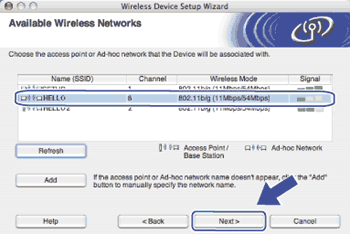 | ||||||||||
| 14 | Pokud není vaše síť konfigurována pro ověřování ani šifrování, zobrazí se následující okno. V konfiguraci pokračujte klepnutím na tlačítko OK a potom přejděte na krok 16. 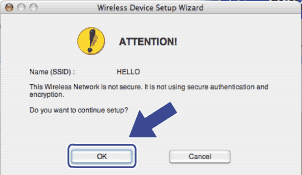 | ||||||||||
| 15 | Pokud je vaše síť konfigurována pro ověřování a šifrování, zobrazí se následující okno. Při konfiguraci bezdrátového přístroje Brother musíte nakonfigurovat přístroj shodně s nastavením ověřování a šifrování, které jste si zapsali pro svou existující bezdrátovou síť. Z rozevírací nabídky v jednotlivých oknech nastavení vyberte možnost Authentication Method (Způsob ověřování) a Encryption Mode (Režim šifrování). Poté zadejte Network Key (Síťový klíč), v poli Confirm Network Key (Potvrzení síťového klíče) jej potvrďte a klepněte na tlačítko Next (Další). 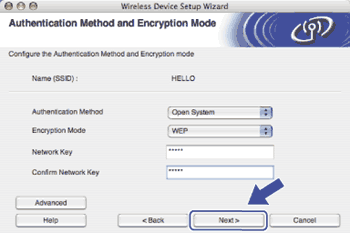
| ||||||||||
| 16 | Klepněte na tlačítko Next (Další). Nastavení bude odesláno do vašeho přístroje. Pokud klepnete na tlačítko Cancel (Zrušit), nastavení zůstanou nezměněna. Vytiskne se stránka s konfigurací sítě. 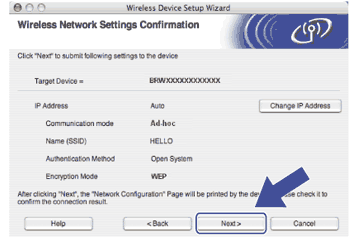 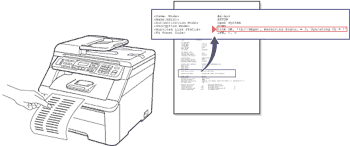 | ||||||||||
| 17 | Zkontrolujte vytištěnou stránku s konfigurací sítě. Vyberte stav zobrazený u položky Wireless Link Status (Stav bezdrátového spojení) na stránce s konfigurací sítě. Klepněte na tlačítko Next (Další). Pokud je stav "Link OK.", přejděte ke kroku 19. Pokud je stav "Failed To Associate", přejděte ke kroku 18.  | ||||||||||
| 18 | Klepněte na tlačítko Finish (Konec). Nastavení bezdrátového zařízení se nepodařilo přidružit k bezdrátové síti. Důvodem jsou pravděpodobně nesprávná nastavení zabezpečení. Obnovte v tiskovém serveru výchozí tovární nastavení. (Více informací naleznete v části Obnovení síťových nastavení na výchozí tovární hodnoty.) Ověřte si nastavení zabezpečení bezdrátové sítě a začněte opět od kroku 6. 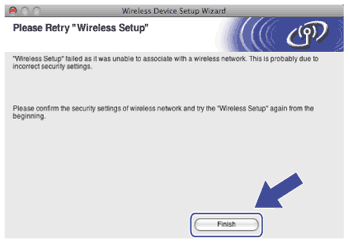 | ||||||||||
| 19 | Abyste mohli komunikovat s nakonfigurovaným bezdrátovým zařízením, musíte ve vašem počítači konfigurovat shodná nastavení bezdrátové sítě. Ručně změňte nastavení bezdrátové sítě ve vašem počítači tak, aby se shodovala s nastaveními bezdrátové sítě přístroje, která jsou uvedena na této obrazovce. Jakmile se ujistíte, že se nastavení shodují, klepněte na tlačítko Next (Další). (Nastavení uvedená na této obrazovce slouží jen jako příklad. Vaše nastavení se budou lišit.) 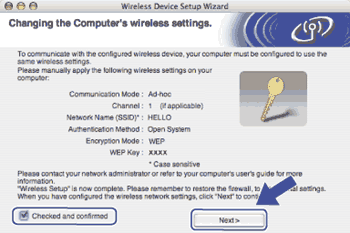 | ||||||||||
| 20 | Jakmile se ujistíte, že jste dokončili nastavení bezdrátového připojení, zaškrtněte políčko a klepněte na tlačítko Finish (Konec). 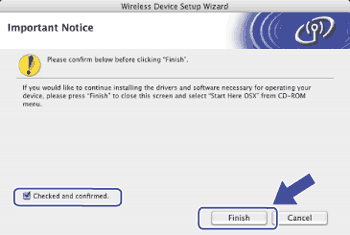 |